MEPX-Dateien sind Projektdateien, die mit Movavi Video Editor erstellt wurden.Sie möchten MEPX-Dateien in das MP4-Format konvertieren?In diesem Beitrag zeige ich Ihnen, wie Sie MEPX mit Movavi Video Editor in MP4 konvertieren können und wie Sie MP4 in andere Formate mit MiniTool Video Konverter konvertieren können.
Was ist MEPX?
Die MEPX-Datei ist ein Movavi Video Editor-Projekt.Da MEPX-Dateien keine eigentlichen Video- oder Audiodaten enthalten, können sie nur im Movavi Video Editor, einem Video-Editor und Video-Maker für Windows und Mac, geöffnet und bearbeitet werden.
Wie konvertiert man MEPX in MP4?
Wie konvertiert man also MEPX in MP4?Der einzige zuverlässige Weg ist die Verwendung von Movavi Video Editor.Denken Sie daran, dass es keinen anderen Videokonverter als Movavi Video Editor gibt, der MEPX in MP4 konvertieren kann.
Movavi Video Editor ist eine Videobearbeitungssoftware, mit der Sie Videos zusammenführen, zuschneiden, umdrehen, spiegeln, teilen, schneiden usw. können.Es bietet eine Vielzahl von Übergängen, Filtern und Spezialeffekten, um atemberaubende Videos zu erstellen.Es kann auch als MEPX zu MP4 Konverter verwendet werden, um MEPX-Dateien in MP4 und andere Formate wie AVI, MOV, WMV, MKV, fLV, OGV, M2TS, etc.zu exportieren.
Hier erfahren Sie, wie Sie mit Movavi Video Editor MEPX in MP4 konvertieren können.
Schritt 1.Öffnen Sie den Movavi Video Editor Plus.
Schritt 2.Um die MEPX-Projektdatei zu öffnen, wählen Sie Projekt öffnen im Menü Datei oder drücken Sie „Strg + F“, um die MEPX-Datei zu importieren.
Schritt 3.Nachdem Sie die Projektdatei importiert haben, können Sie die Datei weiter bearbeiten oder exportieren.
Schritt 4.Klicken Sie auf die Schaltfläche Exportieren in der unteren rechten Ecke des Fensters.Im Fenster Exportieren wählen Sie MP4 als Ausgabeformat.Benennen Sie dann Ihre Datei, wählen Sie einen Speicherordner und ändern Sie die Videoqualität.
Tipp: Wenn Sie die Videoauflösung, den Videocodec, die Bildrate, die Bitrate oder andere Einstellungen ändern möchten, tippen Sie auf Erweitert.
Schritt 5.Klicken Sie auf die Schaltfläche Start, um die Konvertierung von MEPX in MP4 zu starten.
Ähnlicher Artikel: Ist Movavi sicher für Ihren Computer? Erhalten Sie jetzt die Antwort!
Bester MP4-Konverter für Windows – MiniTool Video Converter
Möchten Sie MP4-Videos in andere Formate konvertieren?Testen Sie MiniTool Video Converter!Es ist ein kostenloser und leistungsstarker MP4-Konverter, der MP4 in alle gängigen Formate konvertiert.Es bietet Optionen zur Stapelkonvertierung von Videos, Konvertierung von Videos für Instagram, Änderung der Videoqualität, Aufzeichnung von Videos mit Audiound Herunterladen von Videos von YouTube.
Hier erfahren Sie, wie Sie MP4-Videos in andere Formate konvertieren können.
Schritt 1.Laden Sie MiniTool Video Converter herunter und installieren Sie es.Starten Sie das Programm.
MiniTool Video ConverterKlicken zum Download100%Sauber & Sicher
Schritt 2.Importieren Sie MP4-Videos, indem Sie auf Dateien hinzufügen klicken.
Schritt 3.Wenn Sie MP4-Videos in andere Videoformate konvertieren möchten, klicken Sie auf den diagonalen Pfeil unter dem Feld Ziel und wählen Sie das gewünschte Ausgabeformat und die Videoqualität.Um MP4-Videos in das gleiche Format zu konvertieren, klicken Sie auf die Schaltfläche Alle Dateien konvertieren in und wählen Sie das gewünschte Format und die Qualität.
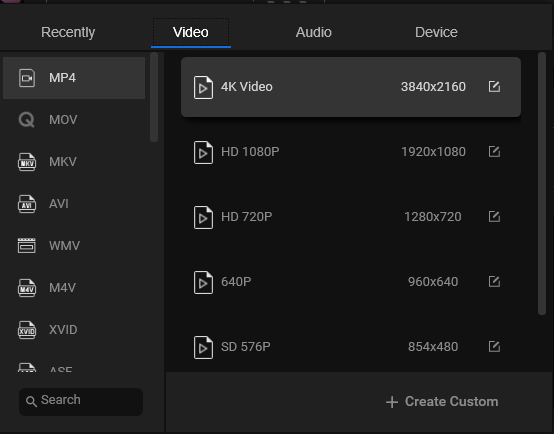
Schritt 4.Geben Sie den Zielordner an und tippen Sie auf Konvertieren oder Alle konvertieren um die Konvertierung von MP4-Videos zu starten.
Schritt 5.Wenn der Konvertierungsvorgang abgeschlossen ist, gehen Sie zum Fenster Konvertiert und überprüfen Sie diese konvertierten Dateien, indem Sie auf Im Ordner anzeigen klicken.
Fazit
Das ist alles über die Konvertierung von MEPX in MP4.Öffnen Sie nun Ihren Movavi Video Editor Plus und exportieren Sie die MEPX-Projektdatei in MP4!

